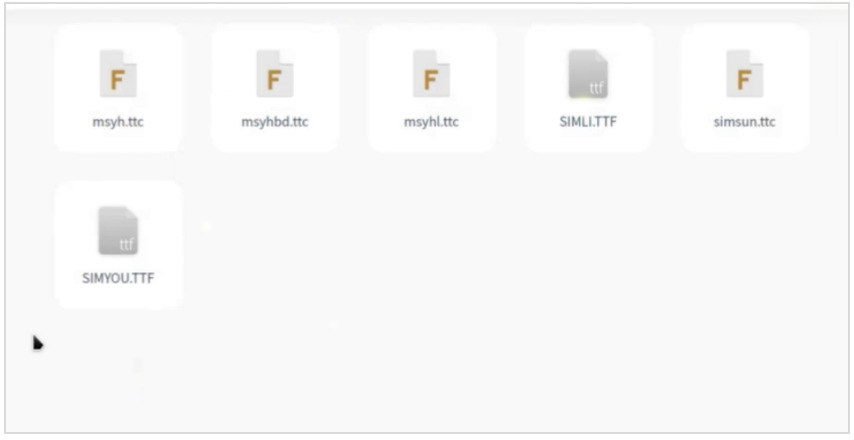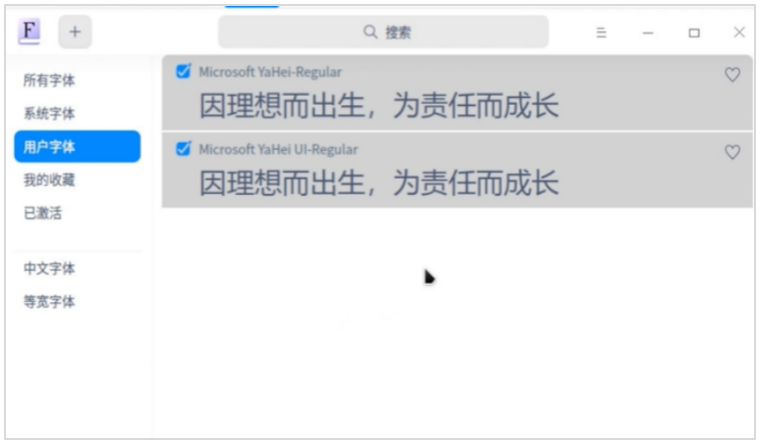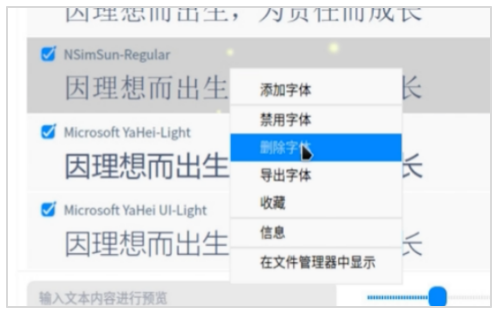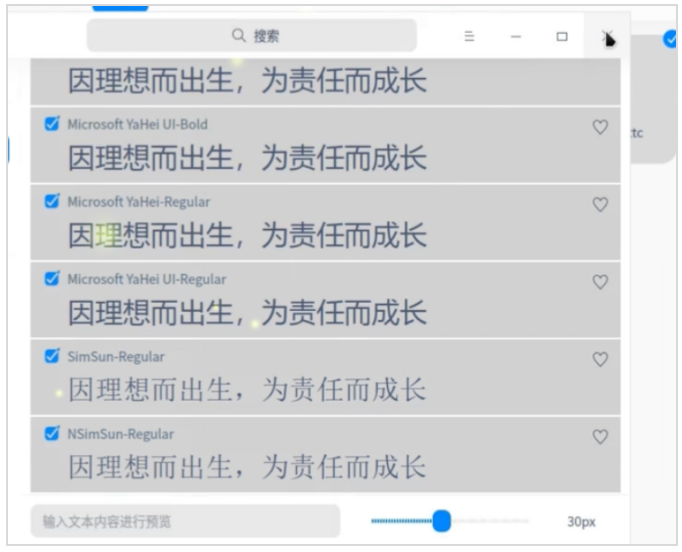在统信UOS系统中,字体的安装与管理是提升文档编辑和设计工作体验的重要环节。无论是为了满足日常办公需求,还是进行专业的设计工作,掌握正确的字体安装方法和管理技巧都至关重要。本文将详细介绍在统信UOS系统中安装和管理字体的多种方法,帮助用户轻松实现字体的高效使用。
一、字体安装方法
(一)使用系统自带的字体管理器安装字体
统信UOS系统自带的字体管理器是一个功能强大的工具,能够方便地安装和管理字体。以下是使用字体管理器安装字体的详细步骤:
1、找到已下载的字体文件:首先,确保你已经下载好了需要安装的字体文件。字体文件通常为 .ttf 或 .otf 格式。
2、打开字体管理器:在系统启动器中找到“字体管理器”工具并打开它。
3、选择字体文件:在字体管理器中,点击“+”号,选择字体所在的目录,并选择需要安装的字体文件。
4、完成安装:点击“打开”按钮后,系统会自动安装你选择的字体。安装完成后,你可以在字体管理器中查看已安装的字体。
(二)通过双击或右键菜单安装字体
统信UOS系统还支持通过双击或右键菜单快速安装字体,这种方法非常便捷,适合安装单个字体文件。
1、找到字体文件:在文件管理器中找到你已经下载好的字体文件。
2、双击或右键打开:双击字体文件,或者右键点击字体文件并选择“打开”,系统会自动完成字体的安装。
3、确认安装:安装完成后,你可以在字体管理器中查看到新安装的字体。
(三)批量安装多个字体
如果你需要一次性安装多个字体文件,统信UOS系统也提供了批量安装的功能,这可以大大节省时间。
1、选择多个字体文件:在文件管理器中,选择需要安装的所有字体文件。你可以通过按住 Ctrl 键选择多个文件,或者按 Ctrl+A 选择文件夹中的所有字体文件。
2、右键打开:右键点击选中的字体文件,选择“打开”,系统会自动安装所有选中的字体。
3、完成安装:安装完成后,你可以在字体管理器中查看所有新安装的字体。
二、字体管理技巧
(一)删除不再使用的字体
如果你发现某些字体不再需要,可以通过字体管理器轻松删除它们。删除字体时,系统会提示你是否删除关联字体,请谨慎操作,以免影响其他文档的显示效果。
1、打开字体管理器:在系统启动器中找到“字体管理器”工具并打开它。
2、选择要删除的字体:在字体管理器的“用户字体”中,找到你想要删除的字体。
3、删除字体:右键点击字体,选择“删除字体”进行删除。系统会提示你是否删除关联字体,确认后即可完成删除操作。
(二)安装文件夹下的所有字体
如果你有一个包含多个字体文件的文件夹,并希望一次性安装其中的所有字体,可以使用以下方法:
1、打开文件夹:在文件管理器中,找到包含字体文件的文件夹。
2、选择所有字体文件:按 Ctrl+A 选择文件夹中的所有字体文件。
3、批量安装:右键点击选中的字体文件,选择“打开”,系统会自动安装文件夹中的所有字体。
三、注意事项
字体文件格式:确保你下载的字体文件是 .ttf 或 .otf 格式,这些是最常见的字体文件格式,统信UOS系统能够很好地支持它们。
- 企业必用通讯工具:推荐10款适合企业内部使用的即时沟通软件
- 卢本陶为什么不更新飞秋了?完全内网部署的即时通讯软件推荐
- 国产化环境统信 uos 系统如何安装第三方插件
- Slack 国内可以直接用吗?国内 Slack 替代软件推荐
- 内网文件传输工具都有哪些?局域网远距离文件快速传输神器
- 不再尴尬,IM即时通讯软件飞书撤回时间设置技巧分享
- 世界各国常用的即时沟通工具都有哪些?各大即时通讯软件排行榜
- 探索华为内部员工交流用的是哪种即时聊天软件
- 企业内网即时通讯软件排行榜 6 款内网办公必备软件介绍
- 定位不同,功能丰富:飞书和飞秋的运用场景对比
- 2023年即时通讯聊天软件排行榜出炉!看看你用的是否上榜?
- 政企即时通讯沟通软件阅后即焚是什么意思?安全聊天软件介绍
- 2023年协同办公软件排行榜前十名 好用的协同办公 app 推荐
- 常用的办公即时沟通软件撤回消息时间列举 J2L3x 消息管理介绍
- 社交化团队协作工具 Slack 在国内企业的广泛应用:优点与局限性
- 办公协同即时沟通交流工具:J2L3x 十大常用具体功能介绍
- 企业通讯不可少:统信 UOS 系统终端如何安装IM软件进行内部沟通?
- 接二连三(J2L3x)安全协作即时通讯工具软件 通过邀请加入更安全更可信
- J2L3x 数字工作空间:您身边的企业即时社交沟通通讯专家
- 政府协同办公系统存在的问题解析及解决方案
- 类似飞秋的局域网文件传输软件有哪些?内网传输软件推荐
- 团队在线协作攻略:多人如何高效协同完成任务?
- 10款适用于企业团队沟通的顶级通讯工具排行
- 【J2L3x本地化永久免费版】 正式上线!
- 破界联动:构建高效应急处突协同机制,打破部门壁垒的实践路径
- 破解企业集团内部协同困局:问题剖析与高效解决方案
- 统信 UOS 系统适配指南:局域网聊天工具的选型与高效协作方案
- 跨平台办公:精选支持Linux与Windows的免费局域网聊天工具
- 免费聊天软件私有化部署:鱼与熊掌可以兼得吗?
- Windows 系统局域网即时通讯部署指南:安全高效办公新选择
- 从小米高管泄密辞退,看企业如何用私有化部署筑起数据“防火墙”
- 适配银河麒麟!这几款国产通讯软件,安全与协作兼顾
- 麒麟操作系统下,这几款局域网共享软件助你高效传输文件
- 企业微信之外,这四款国产协作平台值得企业关注
- 这些国产支持阅后即焚双向撤回的聊天工具超实用推荐
- 不限时间销毁两边消息的即时通讯软件推荐
- 企业微信麒麟版替代优选:5 款国产内网通讯工具推荐
- 钉钉信创版银河麒麟局域网适配方案:国产协作升级,接而连更契合需求
- 高效与安全并存:寻找大蚂蚁(BigAnt)的最佳替代方案
- 无缝切换!这些聊天软件让你在多设备间自由穿梭
- 局域网聊天工具推荐:除了飞鸽传书,还有这些高效选择
- 类似飞鸽传书的麒麟系统软件精选:国产化即时通讯软件都有哪些
- 私有化部署即时通信软件优选:国产工具赋能协同与客户管理
- 适配银河麒麟 V10 服务器版的免费通讯服务端,国产接而连脱颖而出
- 类似野火 IM 私有化部署即时通讯软件都有哪些?
- 局域网协作办公工具精选:守护数据安全,释放团队效能
- 内网通麒麟版替代优选:5 款国产内网通讯工具推荐
- Linux 环境高效协作:5 款局域网通讯软件,兼顾通讯与文件共享